浅谈PowerPoint的制作技巧
Powerpoint演示文稿的设计原则与技巧
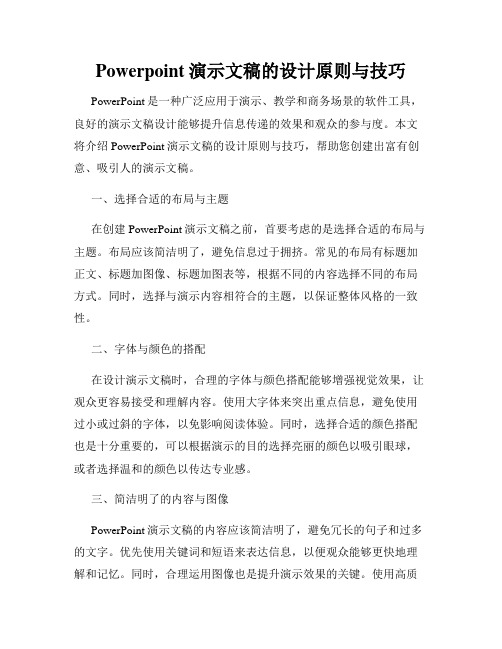
Powerpoint演示文稿的设计原则与技巧PowerPoint是一种广泛应用于演示、教学和商务场景的软件工具,良好的演示文稿设计能够提升信息传递的效果和观众的参与度。
本文将介绍PowerPoint演示文稿的设计原则与技巧,帮助您创建出富有创意、吸引人的演示文稿。
一、选择合适的布局与主题在创建PowerPoint演示文稿之前,首要考虑的是选择合适的布局与主题。
布局应该简洁明了,避免信息过于拥挤。
常见的布局有标题加正文、标题加图像、标题加图表等,根据不同的内容选择不同的布局方式。
同时,选择与演示内容相符合的主题,以保证整体风格的一致性。
二、字体与颜色的搭配在设计演示文稿时,合理的字体与颜色搭配能够增强视觉效果,让观众更容易接受和理解内容。
使用大字体来突出重点信息,避免使用过小或过斜的字体,以免影响阅读体验。
同时,选择合适的颜色搭配也是十分重要的,可以根据演示的目的选择亮丽的颜色以吸引眼球,或者选择温和的颜色以传达专业感。
三、简洁明了的内容与图像PowerPoint演示文稿的内容应该简洁明了,避免冗长的句子和过多的文字。
优先使用关键词和短语来表达信息,以便观众能够更快地理解和记忆。
同时,合理运用图像也是提升演示效果的关键。
使用高质量的图片、图表或图标来辅助解释和说明内容,但要避免使用过多的图像,以免分散观众的注意力。
四、动画与转场的运用PowerPoint具备丰富的动画与转场效果,正确运用能够提升演示的吸引力。
但是,过度使用动画和转场效果往往会分散观众的注意力,并让演示变得杂乱无章。
建议在必要的地方适度运用动画和转场效果,以突出重要信息或者切换主题,同时保持整体的统一感。
五、正确的演示顺序和流程在设计PowerPoint演示文稿时,需要合理安排信息展示的顺序和内容流程。
按照逻辑顺序展示内容,可以让观众更易理解和记忆。
同时,合理划分章节和分段,以便于观众跟随演示的进程。
在演示过程中,可以使用导航链接或书签功能,方便地进行内容切换和回顾。
PowerPoint幻灯片制作技巧和演示技巧
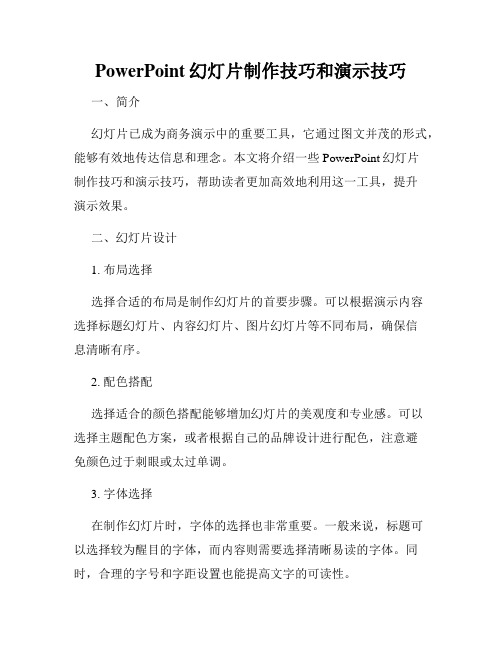
PowerPoint幻灯片制作技巧和演示技巧一、简介幻灯片已成为商务演示中的重要工具,它通过图文并茂的形式,能够有效地传达信息和理念。
本文将介绍一些PowerPoint幻灯片制作技巧和演示技巧,帮助读者更加高效地利用这一工具,提升演示效果。
二、幻灯片设计1. 布局选择选择合适的布局是制作幻灯片的首要步骤。
可以根据演示内容选择标题幻灯片、内容幻灯片、图片幻灯片等不同布局,确保信息清晰有序。
2. 配色搭配选择适合的颜色搭配能够增加幻灯片的美观度和专业感。
可以选择主题配色方案,或者根据自己的品牌设计进行配色,注意避免颜色过于刺眼或太过单调。
3. 字体选择在制作幻灯片时,字体的选择也非常重要。
一般来说,标题可以选择较为醒目的字体,而内容则需要选择清晰易读的字体。
同时,合理的字号和字距设置也能提高文字的可读性。
4. 图片运用图片能够直观地表达信息,使幻灯片更加生动。
可以使用高质量的图片,并注意保持图片与演示内容的一致性和相关性。
三、内容编排1. 简洁明了幻灯片的内容应精简、明了,避免过多文字。
可以使用关键词、短语和强调句子来概括主要观点,让观众更容易理解和吸收。
2. 简短标题每张幻灯片的标题应该简短,能够准确概括内容。
标题应该有层次感,通过不同大小和字体样式来区分主次信息。
3. 使用列表使用列表能够清晰地呈现信息,帮助观众更好地跟随演示。
可以使用项目符号或数字来分隔不同的要点,使信息更易于理解。
四、动画效果1. 淡入淡出淡入淡出是一种简单而有效的动画效果。
它能够使幻灯片在切换时更加平滑,并吸引观众的注意力。
注意适度使用,避免过多的动画效果导致分散观众的注意力。
2. 幻灯片切换选择合适的幻灯片切换方式也能增加演示的吸引力。
可以选择推拉、旋转或3D转场等效果,使切换过程更加流畅和有趣。
五、幻灯片演示1. 简明扼要在演示过程中,应控制每张幻灯片的停留时间,确保信息不会过快或过久地呈现。
同时,可以通过引用案例、事实或故事来增加幻灯片的说服力,引起观众的共鸣。
PPT课件制作九大技巧
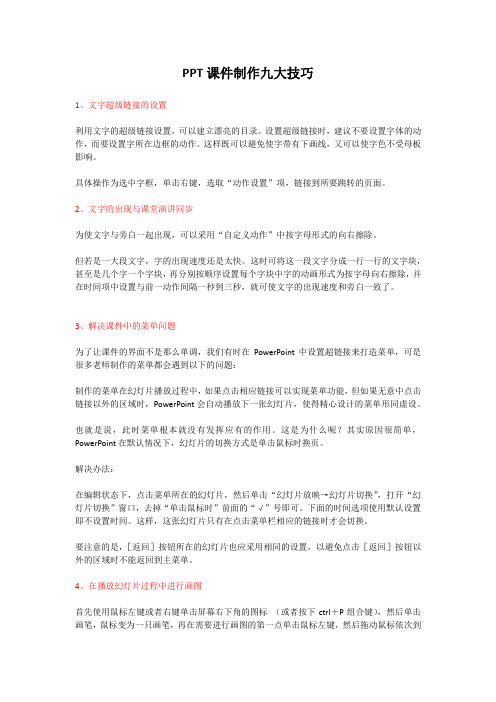
PPT课件制作九大技巧1、文字超级链接的设置利用文字的超级链接设置,可以建立漂亮的目录。
设置超级链接时,建议不要设置字体的动作,而要设置字所在边框的动作。
这样既可以避免使字带有下画线,又可以使字色不受母板影响。
具体操作为选中字框,单击右键,选取“动作设置”项,链接到所要跳转的页面。
2、文字的出现与课堂演讲同步为使文字与旁白一起出现,可以采用“自定义动作”中按字母形式的向右擦除。
但若是一大段文字,字的出现速度还是太快。
这时可将这一段文字分成一行一行的文字块,甚至是几个字一个字块,再分别按顺序设置每个字块中字的动画形式为按字母向右擦除,并在时间项中设置与前一动作间隔一秒到三秒,就可使文字的出现速度和旁白一致了。
3、解决课件中的菜单问题为了让课件的界面不是那么单调,我们有时在PowerPoint中设置超链接来打造菜单,可是很多老师制作的菜单都会遇到以下的问题:制作的菜单在幻灯片播放过程中,如果点击相应链接可以实现菜单功能,但如果无意中点击链接以外的区域时,PowerPoint会自动播放下一张幻灯片,使得精心设计的菜单形同虚设。
也就是说,此时菜单根本就没有发挥应有的作用。
这是为什么呢?其实原因很简单,PowerPoint在默认情况下,幻灯片的切换方式是单击鼠标时换页。
解决办法:在编辑状态下,点击菜单所在的幻灯片,然后单击“幻灯片放映→幻灯片切换”,打开“幻灯片切换”窗口,去掉“单击鼠标时”前面的“√”号即可。
下面的时间选项使用默认设置即不设置时间。
这样,这张幻灯片只有在点击菜单栏相应的链接时才会切换。
要注意的是,[返回]按钮所在的幻灯片也应采用相同的设置,以避免点击[返回]按钮以外的区域时不能返回到主菜单。
4、在播放幻灯片过程中进行画图首先使用鼠标左键或者右键单击屏幕右下角的图标(或者按下ctrl+P组合键),然后单击画笔,鼠标变为一只画笔,再在需要进行画图的第一点单击鼠标左键,然后拖动鼠标依次到第二点、第三点……进行单击即可进行画图。
PowerPoint制作演示文稿的秘诀

PowerPoint制作演示文稿的秘诀第一章:制作前的准备工作在制作PowerPoint演示文稿之前,有几个重要的准备工作必须考虑到。
首先,明确你的演示目标和受众。
你的演示是否旨在传达信息、解释观点或者唤起听众的情感反应?受众是谁?年龄、背景和兴趣爱好都会影响你的内容和设计选择。
第二章:选择合适的模板和布局PowerPoint提供了各种模板和布局,可以让你的演示文稿看起来更专业和有吸引力。
确保选择符合你演示主题的模板,并在布局中合理安排文字和图片。
避免过于拥挤或空洞的布局,保持内容的清晰度和易读性。
第三章:使用合适的字体和颜色字体和颜色对演示的效果有很大的影响。
选择清晰易读的字体,如Arial或Tahoma,并注意字号的大小。
颜色的选择要考虑到受众和主题的要求。
确保字体颜色与背景色形成鲜明的对比,以增加可读性。
第四章:有效使用图表和图像图表和图像可以帮助你更好地传达信息和统计数据。
选择适当的图表类型,如柱状图、折线图或饼图,以展示数据。
使用高质量的图像,避免模糊或拉伸的情况。
确保图表和图像与演示主题相一致,并进行适当的标注和标题。
第五章:简洁明了的内容和重点演示文稿应该是简洁明了的,重点突出。
避免在幻灯片上堆砌过多的文字,而是采用简洁的句子和关键词来表达观点。
确保每个幻灯片只呈现一个主要观点或概念,而不是试图在一张幻灯片上涵盖过多的信息。
第六章:利用动画和过渡效果增强视觉效果动画和过渡效果可以增强演示文稿的视觉效果,但必须谨慎使用。
选择适当的动画效果,不能过度使用或让动画分散了观众的注意力。
过渡效果应该流畅自然,不要让观众感到刺眼或分心。
第七章:准备充分的演讲稿和备注PowerPoint演示文稿只是你演讲的辅助工具,所以要准备充分的演讲稿和备注。
演讲稿应该包含清晰的思路和逻辑,备注则可以用于提醒你在每个幻灯片上要讲的要点,避免遗漏关键信息。
第八章:练习演示和反馈在正式展示之前,尽量多练习你的演示,并寻求他人的反馈意见。
最新PPT制作技巧大全(30分钟成为高手)

设置元素间距
选择元素后,通过右键菜单中的 “格式设置”或者“段落设置” ,调整元素之间的间距,保持页 面整洁。
控制段落间距
在文本框中输入文字后,通过调 整段落前后的间距,以及行间距 等参数,使文字排版更加美观易 读。
统一字体、颜色和风格
选择合适字体
建议使用常见的、易读 的字体,如微软雅黑、 宋体等,避免使用过于 花哨的字体。
1 2
绘制自定义图形
利用PPT中的绘图工具,自由绘制各种形状和线 条,组合成独特的自定义图形。
编辑顶点和调整形状
通过编辑图形的顶点和调整形状,创造出更具创 意的图形效果。
3
添加创意元素
为自定义图形添加颜色、阴影、发光等创意元素 ,提升视觉效果。
05
动画效果与交互设计技巧
选择合适动画效果,避免过度使用
简洁明了
选择简单、直接的动画效果,避免使用过于复杂或花哨的动画。
突出重点
动画效果应用于需要强调或突出显示的内容,帮助观众更好地理解 演示内容。
适度使用
避免在同一页面或同一元素上使用过多的动画效果,以免分散观众注 意力。
设置动画顺序和时间,保持流畅性
逻辑顺序
按照演示内容的逻辑顺序设置动画播放顺序,确保观众能 够跟随演示者的思路。
多级列表
根据需要,使用多级项目符号和编号来创建更复杂的层次结构。
文字颜色、大小、粗细适度搭配
文字颜色
01
选择与背景色对比度适中的颜色,确保文字清晰可见。避免使
用过于刺眼或难以辨认的颜色。
文字大小
02
根据演示内容和观众距离,选择合适的文字大小。重要信息可
以使用稍大的字号以突出显示。
文字粗细
03
PowerPoint幻灯片设计秘籍
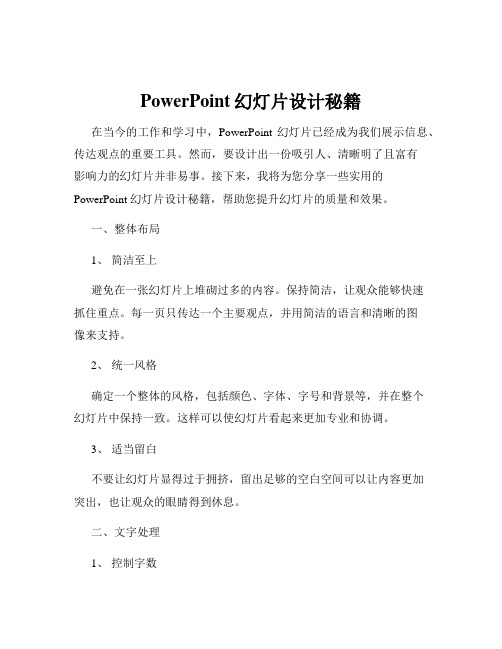
PowerPoint幻灯片设计秘籍在当今的工作和学习中,PowerPoint 幻灯片已经成为我们展示信息、传达观点的重要工具。
然而,要设计出一份吸引人、清晰明了且富有影响力的幻灯片并非易事。
接下来,我将为您分享一些实用的PowerPoint 幻灯片设计秘籍,帮助您提升幻灯片的质量和效果。
一、整体布局1、简洁至上避免在一张幻灯片上堆砌过多的内容。
保持简洁,让观众能够快速抓住重点。
每一页只传达一个主要观点,并用简洁的语言和清晰的图像来支持。
2、统一风格确定一个整体的风格,包括颜色、字体、字号和背景等,并在整个幻灯片中保持一致。
这样可以使幻灯片看起来更加专业和协调。
3、适当留白不要让幻灯片显得过于拥挤,留出足够的空白空间可以让内容更加突出,也让观众的眼睛得到休息。
二、文字处理1、控制字数每行文字不要超过 6 到 8 个单词,每页文字不要超过 6 行。
这样可以避免观众阅读疲劳。
2、选择合适的字体一般来说,无衬线字体(如 Arial、Helvetica 等)在屏幕上更易于阅读。
避免使用过于花哨或难以辨认的字体。
3、字号适中标题的字号应该比正文大,以突出重点。
通常,标题可以使用 36 号或更大的字号,正文使用 24 号或 28 号字号。
4、颜色搭配文字颜色与背景颜色要有足够的对比度,以确保清晰可读。
例如,白色背景上使用黑色或深蓝色的文字。
三、图片与图表1、高质量图片使用高清晰度、与主题相关的图片。
图片可以增强视觉效果,帮助观众更好地理解您的内容。
2、图表简洁明了如果需要展示数据,使用简洁易懂的图表,如柱状图、折线图或饼图。
避免过于复杂的图表,以免让观众感到困惑。
3、适当标注对于图片和图表,添加必要的标注和说明,让观众能够准确理解其含义。
四、配色方案1、遵循色彩原则选择不超过 3 种主要颜色,并根据颜色的情感和象征意义来搭配。
例如,蓝色通常给人专业、信任的感觉;绿色代表生机与活力;红色则能引起注意和激发热情。
做好PPT的十个技巧

做好PPT的十个技巧PPT, 即演示文稿软件,已成为了现代工作和学习中不可或缺的一部分。
然而,对于许多人而言,制作PPT并不是一件易事。
做好一份精美的PPT需要技巧和经验,下面将介绍十个PPT制作技巧,希望对大家有所帮助。
1. 突出重点,简洁明了制作PPT的过程中,首先要考虑的是内容。
我们要把握主题,突出重点,不要让干扰视线的内容占据太多的空间,要让文字和图片简洁明了,能够迅速的传递信息,让听众一眼就能理解。
2. 选取适合的配色方案PPT的色彩搭配不容忽视,它可以让整个演示文稿更加美观、协调。
好的配色方案应该符合主题,更关键的是要不刺眼、不过于炫目。
一般来说,可以选择相对安全的搭配,比如黑白灰、蓝色和绿色等色调。
3. 使用高质量图片和图标PPT中的图片和图标不仅要高清,还要符合主题,在表达中起到渲染氛围、增强感染力的作用。
可以选择高质量的图库或自己独立制作,但不要使用不清晰、不符合主题的图片。
4. 选择字体要注意大小PPT中所选用到的字体大小也是制作的一个重要点。
对于放大图片和缩小字体的情况,我们一定要注意,字体的大小不要过小,影响阅读;也不要过大,会显得整个PPT不和谐,会分散视觉焦点。
5. 使用动画效果不宜过多动画效果是PPT中常用的一个元素,可以用它增加视觉冲击力,让内容更具有可读性和吸引力。
但是,需要注意的是不要过度使用动画,一些令人窒息的炫酷效果会干扰观众对内容的理解。
6. 掌握字体的排版技巧每一张幻灯片的排版都需要经过细心地考虑。
我们通常会使用标题和正文的格式来区分主次。
必要时,需要在一些重点处放大字体体积,让观众能够更好地接收到信息。
但不要将字体随意放置,要剖析重心,让视觉重心和信息体量达到平衡。
7. 精通PPT的快捷键操作熟练掌握PPT的快捷键操作是制作PPT中必不可少的技艺。
使用快捷键可以提高效率,还可以让体验更加自然流畅。
8. 注重PPT的视觉效果PPT视觉效果包括了颜色、字体、样式、图标与装饰等很多元素,也需根据不同的主题进行搭配。
5. “掌握PowerPoint的10个绝技”

5. “掌握PowerPoint的10个绝技”PowerPoint 是我们在工作、学习和生活中经常使用的工具,无论是做报告、展示成果还是进行教学,它都能发挥重要作用。
但要想让你的PPT 脱颖而出,吸引观众的注意力,就需要掌握一些绝技。
接下来,我将为您介绍 10 个实用的技巧,帮助您提升 PowerPoint 的使用水平。
绝技一:简洁明了的布局一个好的 PPT 首先要有清晰、简洁的布局。
避免在一页幻灯片上堆砌过多的内容,让每一页都有明确的主题和重点。
选择一个适合主题的模板,并根据需要进行适当的调整。
比如,如果是商务报告,可选择简洁大气的模板;如果是教育课件,可选择色彩丰富、活泼一些的模板。
同时,注意页面元素的对齐和分布。
文字、图片、图表等元素要整齐排列,保持视觉上的平衡和舒适。
使用网格和参考线功能可以帮助您更精确地对齐元素。
绝技二:精心挑选的字体和字号字体的选择会直接影响 PPT 的整体风格和可读性。
一般来说,无衬线字体(如 Arial、Helvetica 等)更适合在 PPT 中使用,因为它们在屏幕上显示更清晰。
避免使用过于花哨或难以辨认的字体。
字号的大小要根据内容的重要性和幻灯片的布局来确定。
标题通常使用较大的字号(如 36 号以上),以突出主题;正文部分则使用较小的字号(如 24 28 号),但要确保观众能够轻松阅读。
绝技三:高质量的图片和图表图片和图表能够更直观地传达信息,增强 PPT 的表现力。
选择高清晰度、与主题相关的图片,可以让您的 PPT 更具吸引力。
使用图表来展示数据和趋势,能够让复杂的数据变得一目了然。
在插入图片和图表时,要注意调整它们的大小和位置,使其与页面内容协调搭配。
并且,为图片和图表添加适当的标注和说明,以便观众更好地理解。
绝技四:色彩搭配的协调色彩是影响 PPT 视觉效果的重要因素之一。
选择一个主色调,并搭配 1 2 种辅助色调,避免使用过多的颜色,以免造成视觉混乱。
PowerPoint幻灯片设计窍门
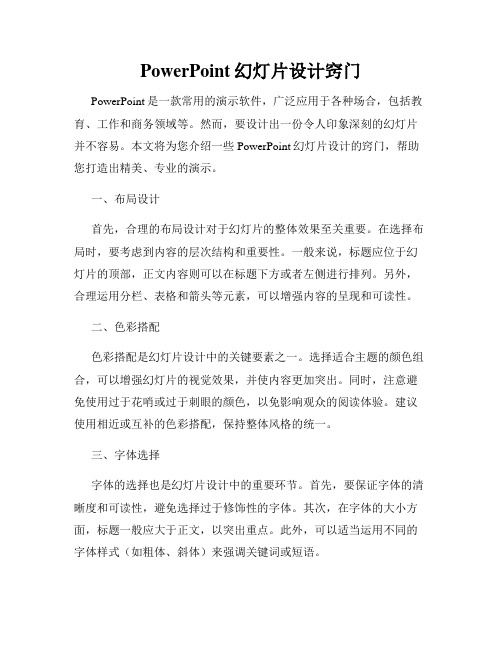
PowerPoint幻灯片设计窍门PowerPoint是一款常用的演示软件,广泛应用于各种场合,包括教育、工作和商务领域等。
然而,要设计出一份令人印象深刻的幻灯片并不容易。
本文将为您介绍一些PowerPoint幻灯片设计的窍门,帮助您打造出精美、专业的演示。
一、布局设计首先,合理的布局设计对于幻灯片的整体效果至关重要。
在选择布局时,要考虑到内容的层次结构和重要性。
一般来说,标题应位于幻灯片的顶部,正文内容则可以在标题下方或者左侧进行排列。
另外,合理运用分栏、表格和箭头等元素,可以增强内容的呈现和可读性。
二、色彩搭配色彩搭配是幻灯片设计中的关键要素之一。
选择适合主题的颜色组合,可以增强幻灯片的视觉效果,并使内容更加突出。
同时,注意避免使用过于花哨或过于刺眼的颜色,以免影响观众的阅读体验。
建议使用相近或互补的色彩搭配,保持整体风格的统一。
三、字体选择字体的选择也是幻灯片设计中的重要环节。
首先,要保证字体的清晰度和可读性,避免选择过于修饰性的字体。
其次,在字体的大小方面,标题一般应大于正文,以突出重点。
此外,可以适当运用不同的字体样式(如粗体、斜体)来强调关键词或短语。
四、图像和图表在幻灯片中插入图像和图表是提高可视性和吸引力的好方法。
选择高质量的图片,并确保其与演讲内容相关联。
另外,可以使用图表来呈现数据或比较关系,以便更好地展示信息。
需要注意的是,在插入图像和图表时要保持整齐、对齐,并控制图像大小以适应幻灯片的布局。
五、动画效果动画效果是让幻灯片更具生动性和互动性的关键。
适当使用过渡效果和对象动画,可以提升幻灯片的吸引力和流畅性。
但是,要确保动画效果不过度,以免分散观众的注意力。
此外,注意动画效果的速度和顺序,保持与内容的一致性和连贯性。
六、幻灯片注释幻灯片注释是为了帮助演讲者更好地理解和准备演讲内容而添加的。
它可以在幻灯片的便笺部分添加文字,以便在演讲时参考。
添加幻灯片注释可以帮助演讲者回忆重要内容和表达方式,提高演讲效果。
制作专业PPT的十个秘诀与技巧

制作专业PPT的十个秘诀与技巧在现代社会,PPT已经成为了各行各业中的常见工具。
无论是商务演讲、学术报告还是教育培训,都离不开一份精美的PPT。
然而,要制作一份专业的PPT并不是一件容易的事情。
下面将为大家介绍制作专业PPT的十个秘诀与技巧,希望对大家有所帮助。
1. 简洁明了制作PPT的首要原则是简洁明了。
不要在一页PPT上堆砌过多的文字和图片,这样会让观众感到困惑和厌烦。
相反,应该用简洁的语言和精心挑选的图片来突出重点,帮助观众更好地理解和记忆内容。
2. 一致性PPT的整体风格和设计要保持一致性。
选择一种统一的字体、颜色和布局,使整个PPT看起来更加专业和有条理。
同时,也要注意每一页PPT之间的过渡和连贯性,使观众在观看时能够流畅地理解内容。
3. 使用适当的动画和转场效果适当使用动画和转场效果可以增加PPT的吸引力和互动性。
但是要注意不要过度使用,以免分散观众的注意力。
选择适当的动画和转场效果,使其与内容相辅相成,帮助观众更好地理解和记忆。
4. 引用图表和数据在PPT中引用图表和数据可以增加内容的可信度和说服力。
但是要注意选择合适的图表和数据,不要过度使用或者选择不相关的图表和数据。
同时,要保证图表和数据的清晰度和易读性,以便观众能够清晰地看到并理解。
5. 使用适当的背景音乐适当使用背景音乐可以增加PPT的氛围和情感。
但是要注意选择合适的音乐,不要选择过于吵闹或者与内容不相符的音乐。
背景音乐应该起到辅助和衬托的作用,而不是分散观众的注意力。
6. 注意字体和字号选择合适的字体和字号可以使PPT更加易读和美观。
一般来说,应选择常用的字体,如宋体、微软雅黑等,并注意字号的大小,使其在观众远离屏幕时也能够清晰可见。
7. 使用配色方案选择合适的配色方案可以使PPT更加美观和统一。
可以使用在线配色工具或者参考其他优秀的PPT作品来选择合适的配色方案。
同时,要注意配色方案与内容的协调,避免出现过于花哨或者不搭调的情况。
ppt制作技巧及方法

ppt制作技巧及方法PPT(Microsoft PowerPoint)是一种广泛使用的演示文稿工具,可以帮助用户以图形化和动态的方式呈现信息。
制作一个有说服力、有效传达信息的PPT需要一定的技巧和方法。
以下是一些PPT制作的技巧和方法,帮助您制作出专业、有吸引力的演示文稿:1.明确目标:在开始制作PPT之前,要明确演示文稿的目标和受众。
确定您想要传达的主要信息和目标,以便能够选择正确的内容和设计元素。
2.简洁明了的布局:选择简洁明了的布局,避免使用过多的文字和图像。
保持每页幻灯片的重点突出,并确保字体大小适合观众读取。
尽量使用简洁的标题和短语,避免长句和段落。
3.使用多媒体:多媒体可以增加演示文稿的吸引力和互动性。
可以使用图像、图表、视频和音频来支持您的内容。
确保使用高质量、版权合法的媒体素材,并将它们合理地整合到您的PPT中。
4.色彩搭配与配色方案:选择适合主题和受众的色彩搭配和配色方案。
避免使演示文稿显得杂乱和难以阅读。
可以使用品牌标识的颜色作为主题配色或选择相应主题的辅助色。
5.使用适当的字体:选择易于阅读的字体,并尽量保持一致性。
避免使用花哨或过于装饰的字体,并注意字体大小的一致性。
如果要使用中文字体,最好选择常用的字体,以免在其他计算机上无法显示。
6.动画与转场效果:动画和转场效果可以增加幻灯片的视觉吸引力和流畅度,但不宜过多使用。
选择简单而有效的动画效果,并确保它们与演示文稿的主题和目标一致。
7.简单清晰的图表和图形:使用简单、清晰的图表和图形来传达信息。
确保图表的标注清晰,并使用合适的颜色和样式强调重点。
避免过多的特效和分散观众注意力的元素。
8.增加互动元素:通过增加互动元素,如问答环节、投票等,能够增强观众的参与感和注意力。
这可以通过插入幻灯片中的互动小工具或通过提问观众的方式实现。
9.规划演讲时间:在制作PPT之前,要规划好演讲的时间和顺序。
确保每个幻灯片都有足够的时间来呈现信息,同时不要让演示文稿过长或过短。
PowerPoint幻灯片设计技巧

PowerPoint幻灯片设计技巧在当今的工作和学习中,PowerPoint 幻灯片已经成为我们展示信息、表达观点的重要工具。
一份设计出色的幻灯片能够让我们的演讲或报告更加引人入胜,有效地传达信息。
下面就为大家分享一些实用的PowerPoint 幻灯片设计技巧。
一、整体布局1、简洁明了避免在一张幻灯片上堆砌过多的内容,保持页面简洁,让观众能够轻松地聚焦于关键信息。
一般来说,每一页只阐述一个主要观点是比较合适的。
2、统一风格确定整个演示文稿的主题风格,包括颜色、字体、字号、图表样式等。
保持风格的统一可以增强视觉上的连贯性和专业性。
比如,如果选择了商务风格,那么就尽量避免出现过于花哨或卡通的元素。
3、留白艺术适当的留白可以让幻灯片看起来更加舒适,不会给人一种压迫感。
同时,留白也能够突出重点内容,引导观众的注意力。
二、文字处理1、控制字数幻灯片上的文字应该简洁扼要,避免大段的文字叙述。
一般来说,每行文字不要超过 7 个字,每页文字不要超过 7 行。
2、选择合适的字体和字号字体要清晰易读,常见的字体如宋体、黑体、微软雅黑等都是不错的选择。
字号的大小要根据内容的重要性和演示的场合来决定。
标题一般使用较大的字号,以突出重点;正文则使用较小的字号。
3、颜色搭配文字颜色要与背景颜色形成鲜明对比,以确保清晰可读。
例如,在白色背景上使用黑色或深蓝色的文字,在深色背景上使用白色或黄色的文字。
三、图片和图表1、高质量图片使用清晰、高分辨率的图片能够提升幻灯片的视觉效果。
图片要与主题相关,能够辅助文字更好地传达信息。
2、图表运用当需要展示数据时,使用图表比单纯的数字更直观。
常见的图表类型有柱状图、折线图、饼图等,根据数据的特点选择合适的图表类型。
3、适当编辑插入图片和图表后,要进行适当的编辑,如调整大小、裁剪、添加标注等,使其更好地融入幻灯片的整体布局。
四、配色方案1、遵循色彩原则选择配色方案时,要考虑色彩的对比度、和谐度和情感联想。
《编写优秀PowerPoint课件的十个技巧》

15保内容准确无误,提升课件质量。
16. 讲解和引导
在展示过程中加强讲解和引导,提升学生的学习效果和理解力。
17. 解答学生问题
思考学生可能会提出的问题,并在课件中进行相关解答,帮助学生消除疑惑。
3. 协调美观的配色
选择协调美观的配色方案,避免使用过于花哨的颜色。
4. 规范的字体
使用规范的字体,大小适中易读,确保学生能够轻松阅读课件内容。
5. 明确简洁的图片和图表
使用明确简洁的图片和图表,布局整齐,帮助学生更好地理解和记忆课件中 的信息。
6. 合理利用动画效果
合理利用动画效果,避免过度使用,增加课件的吸引力和互动性。
编写优秀PowerPoint课件 的十个技巧
制作出优秀的PowerPoint课件并不容易,以下是十个技巧,帮助您设计出引人 入胜、易于理解的课件。
1. 合理清晰的课件结构
设计有层次结构、逻辑清晰的课件,使学生易于理解和掌握内容。
2. 简洁明了的文字和图像
使用简洁明了的文字和图像,让学生一目了然地理解课件中的信息。
7. 注意版权问题
谨慎使用图片和素材,确保所有元素都经过授权,避免侵权问题。
8. 统一的课件风格
使用相应的主题模板,确保课件风格统一,增加课件的专业程度。
9. 考虑受众背景和需求
在制作过程中考虑学生的背景和需求,使课件更贴合受众的学习需求。
10. 应对意外情况
制定备用计划,以应对可能出现的意外情况,确保课件展示顺利进行。
11. 学生互动交流
适度让学生交流和互动,避免课件一直显示在屏幕上,增加学生参与度。
12. 目的明确导向清晰
PowerPoint幻灯片设计与制作技巧
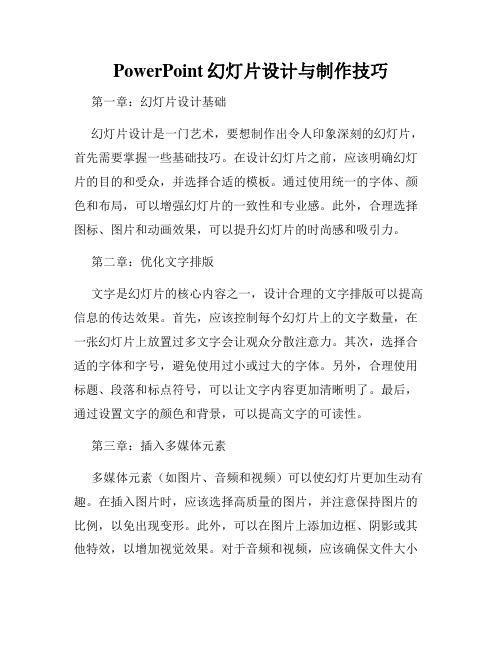
PowerPoint幻灯片设计与制作技巧第一章:幻灯片设计基础幻灯片设计是一门艺术,要想制作出令人印象深刻的幻灯片,首先需要掌握一些基础技巧。
在设计幻灯片之前,应该明确幻灯片的目的和受众,并选择合适的模板。
通过使用统一的字体、颜色和布局,可以增强幻灯片的一致性和专业感。
此外,合理选择图标、图片和动画效果,可以提升幻灯片的时尚感和吸引力。
第二章:优化文字排版文字是幻灯片的核心内容之一,设计合理的文字排版可以提高信息的传达效果。
首先,应该控制每个幻灯片上的文字数量,在一张幻灯片上放置过多文字会让观众分散注意力。
其次,选择合适的字体和字号,避免使用过小或过大的字体。
另外,合理使用标题、段落和标点符号,可以让文字内容更加清晰明了。
最后,通过设置文字的颜色和背景,可以提高文字的可读性。
第三章:插入多媒体元素多媒体元素(如图片、音频和视频)可以使幻灯片更加生动有趣。
在插入图片时,应该选择高质量的图片,并注意保持图片的比例,以免出现变形。
此外,可以在图片上添加边框、阴影或其他特效,以增加视觉效果。
对于音频和视频,应该确保文件大小适中,避免加载过慢或播放不流畅。
还可以设置音频或视频的自动播放和停止时间,以控制幻灯片的节奏和顺序。
第四章:运用图表和表格图表和表格是幻灯片中常用的数据展示工具。
通过使用适当的图表类型(如柱状图、折线图或饼图),可以清晰地表达数据之间的关系和趋势。
在制作图表时,应该选择合适的颜色和字体风格,并添加图例和数据标签,以便观众更好地理解数据。
对于表格,应该合理安排行列的数量,并使用合适的边框和颜色,以提高表格的可读性和美观度。
第五章:利用动画效果动画效果可以给幻灯片增添活力和互动性,但过度使用动画效果可能会分散观众的注意力。
在使用动画效果时,应该注意以下几点:首先,选择合适的动画类型,如幻灯片切换、文字出现或对象移动等。
其次,注意动画的速度和延迟时间,以确保幻灯片的流畅性。
另外,可以通过自定义动画路径和触发方式,增加动画的创意和效果。
制作PPT课件的基本技巧和注意事项

分享你的知识,制作一个引人入胜且易于理解的PPT课件。
1. 确定主题和目标受众
在制作PPT课件之前,确保明确你的主题和目标受众,以便更好地设计和传达 信息。
2. 设计清晰简洁的布局和配色 方案
使用简单、直观且吸引人的布局和配色方案,使PPT课件更易于阅读和理解。
3. 使用简洁明了的标题和关键字
在每一页PPT课件中使用简洁明了的标题和关键字,以帮助听众快速抓住重点。Βιβλιοθήκη 4. 选择合适的字体和字号
选择适合主题和内容的字体和字号,确保文本清晰可读且与整体风格一致。
5. 使用高质量、清晰的图片和图标
通过使用高质量、清晰的图片和图标来增加PPT课件的视觉吸引力和信息传达效果。
6. 添加动画和过渡效果
使用适度的动画和过渡效果来引入新内容,增强PPT课件的交互性和视觉效果。
7. 避免使用过多的特效和动画
避免在PPT课件中过度使用特效和动画,以免分散听众的注意力和降低信息传 达效果。
8. 保持文本和视觉元素的一致 性和平衡
确保在整个PPT课件中保持文本和视觉元素之间的一致性和平衡,使其整体呈 现更加和谐。
掌握PowerPoint从入门到精通的个技巧
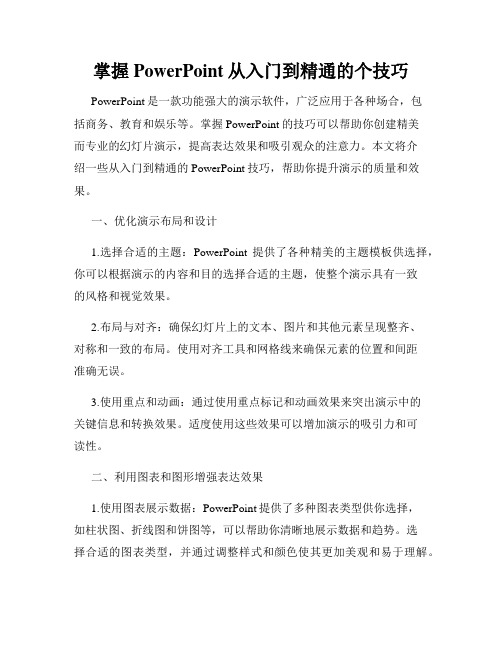
掌握PowerPoint从入门到精通的个技巧PowerPoint是一款功能强大的演示软件,广泛应用于各种场合,包括商务、教育和娱乐等。
掌握PowerPoint的技巧可以帮助你创建精美而专业的幻灯片演示,提高表达效果和吸引观众的注意力。
本文将介绍一些从入门到精通的PowerPoint技巧,帮助你提升演示的质量和效果。
一、优化演示布局和设计1.选择合适的主题:PowerPoint提供了各种精美的主题模板供选择,你可以根据演示的内容和目的选择合适的主题,使整个演示具有一致的风格和视觉效果。
2.布局与对齐:确保幻灯片上的文本、图片和其他元素呈现整齐、对称和一致的布局。
使用对齐工具和网格线来确保元素的位置和间距准确无误。
3.使用重点和动画:通过使用重点标记和动画效果来突出演示中的关键信息和转换效果。
适度使用这些效果可以增加演示的吸引力和可读性。
二、利用图表和图形增强表达效果1.使用图表展示数据:PowerPoint提供了多种图表类型供你选择,如柱状图、折线图和饼图等,可以帮助你清晰地展示数据和趋势。
选择合适的图表类型,并通过调整样式和颜色使其更加美观和易于理解。
2.插入图片和形状:通过插入图片和形状,可以使演示更具吸引力和视觉效果。
选择高质量的图片和合适的形状,并根据需要进行调整和编辑,以提升演示的整体呈现效果。
三、提高演示效率和交互体验1.使用幻灯片母版:母版是PowerPoint中的一种功能,可以帮助你统一设计和格式化整个演示文稿。
通过设置幻灯片母版,你可以一次性对整个演示进行样式和格式的设置,并在需要的时候进行修改和更新。
2.设置幻灯片切换效果:PowerPoint提供了多种幻灯片切换效果,如淡入淡出、推进和旋转等。
选择合适的切换效果,可以增加演示的动感和视觉效果。
同时,注意不要过度使用切换效果,以免影响演示的专业性和连贯性。
3.利用幻灯片演示者视图:演示者视图是PowerPoint中的一种功能,可以在演示时给演讲者提供额外的信息和工具,帮助其更好地控制演示流程和内容。
PPT制作技巧5篇
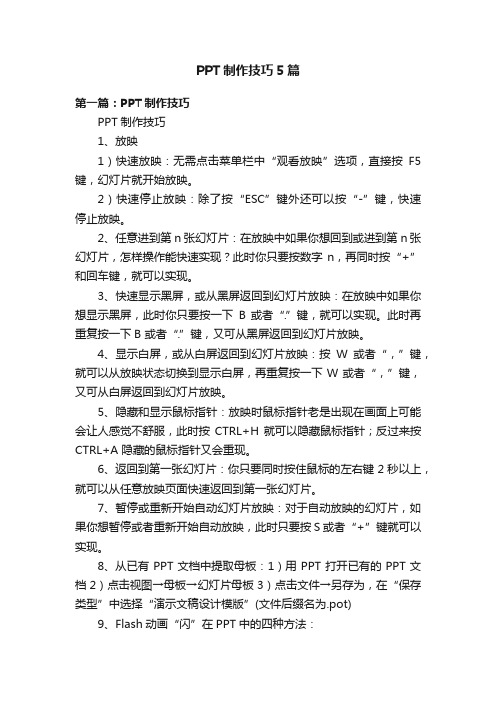
PPT制作技巧5篇第一篇:PPT制作技巧PPT制作技巧1、放映1)快速放映:无需点击菜单栏中“观看放映”选项,直接按F5 键,幻灯片就开始放映。
2)快速停止放映:除了按“ESC”键外还可以按“-”键,快速停止放映。
2、任意进到第n 张幻灯片:在放映中如果你想回到或进到第n 张幻灯片,怎样操作能快速实现?此时你只要按数字n,再同时按“+”和回车键,就可以实现。
3、快速显示黑屏,或从黑屏返回到幻灯片放映:在放映中如果你想显示黑屏,此时你只要按一下B 或者“.”键,就可以实现。
此时再重复按一下B 或者“.”键,又可从黑屏返回到幻灯片放映。
4、显示白屏,或从白屏返回到幻灯片放映:按W或者“,”键,就可以从放映状态切换到显示白屏,再重复按一下W或者“,”键,又可从白屏返回到幻灯片放映。
5、隐藏和显示鼠标指针:放映时鼠标指针老是出现在画面上可能会让人感觉不舒服,此时按CTRL+H就可以隐藏鼠标指针;反过来按CTRL+A 隐藏的鼠标指针又会重现。
6、返回到第一张幻灯片:你只要同时按住鼠标的左右键2秒以上,就可以从任意放映页面快速返回到第一张幻灯片。
7、暂停或重新开始自动幻灯片放映:对于自动放映的幻灯片,如果你想暂停或者重新开始自动放映,此时只要按S或者“+”键就可以实现。
8、从已有PPT文档中提取母板:1)用PPT打开已有的PPT文档2)点击视图→母板→幻灯片母板3)点击文件→另存为,在“保存类型”中选择“演示文稿设计模版”(文件后缀名为.pot)9、Flash动画“闪”在PPT中的四种方法:一、使用“Shockwave Flash Object”控件法1)运行PPT 2000,切换到要插入Flash动画的幻灯片。
2)单击“视图”菜单,在弹出的下拉菜单中单击“工具栏”,再在弹出的子菜单中单击“控件工具箱”,便出现“控件工具箱”。
3)单击“控件工具箱”中的“其他控件”(工具箱中的最后一个按钮,即上图中用圈圈住的),弹出ActiveX控件窗口,窗口中列出了系统已经安装的所有ActiveX控件。
PowerPoint中的5个高效制作技巧

PowerPoint中的5个高效制作技巧随着信息技术的发展,演示文档已经成为现代办公必不可少的工具。
其中PowerPoint作为微软公司推出的演示文档制作工具,越来越得到广泛的认可和应用。
常见的ppt文档看上去形式大致相同,但大家不知道的是,使用正确的技巧能够大幅提升制作效率和演示效果。
今天我们来介绍一下PowerPoint中的5个高效制作技巧。
1. 使用主题模板PowerPoint中提供了众多的主题模板,不同的主题模板往往有着不同的颜色、字体、背景等特点。
使用主题模板可以使得PPT 的整体风格更加统一,让PPT更加清晰易懂。
如果你想要具有专业性、稳定性、认可性的PPT,强烈建议使用主题模板。
使用主题模板的方法也非常简单,只需要在PPT软件中选择设计–>主题,然后选取一个主题即可。
2. 利用图表插件PowerPoint中的图表插件是比较常见及常用的,经过一番变化和调整,这个插件现在越来越完善和实用。
利用图表插件可以将数据以图形、表格的方式表现出来,让观众更加清晰地理解数据背后的含义。
此外,PPT的图表插件还支持导入外部数据、自定义样式、格式以及标签等功能,可以进一步强调数据图表的专业性和可读性。
3. 使用自定义模板在有了主题模板的基础上,我们还可以更深入地将PPT的设计进行个性化定制,这需要用到自定义模板。
合理的自定义模板能够提供更先进、更复杂的PPT模具,运用自定义模板可以更好地结合品牌风格,并且让PPT外观更加专业、有针对性和个性化。
这里我们专门为大家分享一个小技巧:在自定义模板中,我们可以通过一定的颜色、字体、排版的调整来实现一些小技巧,比如让PPT的样式更加静态稳定,或者增强视觉冲击力。
4. 借助自由变换和良好的排版有经验的用户会发现,dashboard或信息板块往往会比较好看,这根本原因在于其采用了良好的排版和自由变换。
通过自由变换控制 PPT 中元素的精确位置和旋转效果等操作,可以使信息板块达到更好的可读性和更佳的展示目的。
五个PowerPoint设计技巧让你的演示文稿更有吸引力
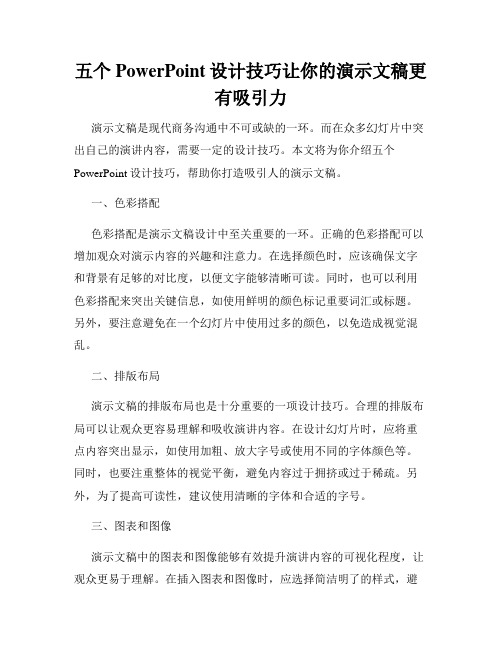
五个PowerPoint设计技巧让你的演示文稿更有吸引力演示文稿是现代商务沟通中不可或缺的一环。
而在众多幻灯片中突出自己的演讲内容,需要一定的设计技巧。
本文将为你介绍五个PowerPoint设计技巧,帮助你打造吸引人的演示文稿。
一、色彩搭配色彩搭配是演示文稿设计中至关重要的一环。
正确的色彩搭配可以增加观众对演示内容的兴趣和注意力。
在选择颜色时,应该确保文字和背景有足够的对比度,以便文字能够清晰可读。
同时,也可以利用色彩搭配来突出关键信息,如使用鲜明的颜色标记重要词汇或标题。
另外,要注意避免在一个幻灯片中使用过多的颜色,以免造成视觉混乱。
二、排版布局演示文稿的排版布局也是十分重要的一项设计技巧。
合理的排版布局可以让观众更容易理解和吸收演讲内容。
在设计幻灯片时,应将重点内容突出显示,如使用加粗、放大字号或使用不同的字体颜色等。
同时,也要注重整体的视觉平衡,避免内容过于拥挤或过于稀疏。
另外,为了提高可读性,建议使用清晰的字体和合适的字号。
三、图表和图像演示文稿中的图表和图像能够有效提升演讲内容的可视化程度,让观众更易于理解。
在插入图表和图像时,应选择简洁明了的样式,避免过于复杂的图表造成困惑。
同时,图表和图像的尺寸要适中,避免过大或过小影响观看效果。
在使用图像时,也要注意版权问题,不要使用未经授权的图片。
四、动画和过渡效果动画和过渡效果可以为演示文稿增添一些亮点,提高观众的参与度。
但是在使用动画和过渡效果时,要注意适度和合理。
过多的动画和过渡效果会分散观众的注意力,甚至显得滑稽可笑。
因此,建议选择简单的动画和过渡效果,以突出重点内容或增强演讲的连贯性。
五、多媒体素材在演示文稿中加入多媒体素材能够使演讲更加生动有趣。
可以插入适当的音频或视频来支持演讲内容。
然而,应注意使用权限和版权问题,确保使用的多媒体素材合法合规。
此外,也要确保多媒体素材的引用恰到好处,避免过度依赖多媒体而忽略自身的言辞和表达。
总结:通过运用以上五个PowerPoint设计技巧,你可以轻松提升演示文稿的吸引力,使其更具视觉冲击力和信息传达能力。
PowerPoint中制作专业幻灯片的技巧
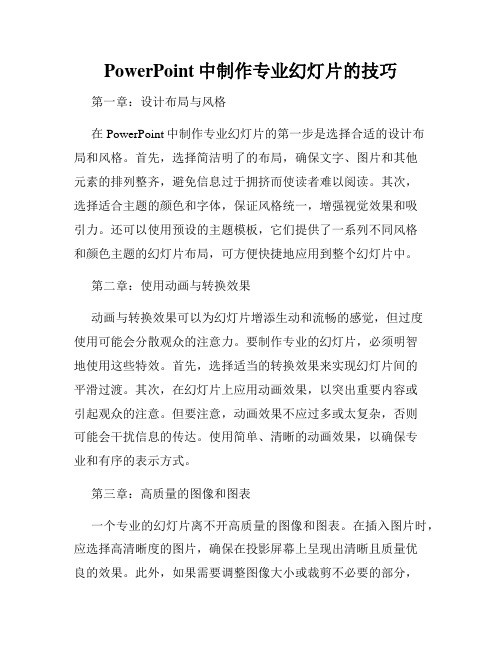
PowerPoint中制作专业幻灯片的技巧第一章:设计布局与风格在PowerPoint中制作专业幻灯片的第一步是选择合适的设计布局和风格。
首先,选择简洁明了的布局,确保文字、图片和其他元素的排列整齐,避免信息过于拥挤而使读者难以阅读。
其次,选择适合主题的颜色和字体,保证风格统一,增强视觉效果和吸引力。
还可以使用预设的主题模板,它们提供了一系列不同风格和颜色主题的幻灯片布局,可方便快捷地应用到整个幻灯片中。
第二章:使用动画与转换效果动画与转换效果可以为幻灯片增添生动和流畅的感觉,但过度使用可能会分散观众的注意力。
要制作专业的幻灯片,必须明智地使用这些特效。
首先,选择适当的转换效果来实现幻灯片间的平滑过渡。
其次,在幻灯片上应用动画效果,以突出重要内容或引起观众的注意。
但要注意,动画效果不应过多或太复杂,否则可能会干扰信息的传达。
使用简单、清晰的动画效果,以确保专业和有序的表示方式。
第三章:高质量的图像和图表一个专业的幻灯片离不开高质量的图像和图表。
在插入图片时,应选择高清晰度的图片,确保在投影屏幕上呈现出清晰且质量优良的效果。
此外,如果需要调整图像大小或裁剪不必要的部分,可以使用PowerPoint的编辑功能来快速完成这些操作。
对于图表,最好选择简洁的样式,并根据需要增加必要的标签和说明,以使图表更具可读性和可理解性。
第四章:有效地组织和展示内容为了制作专业的幻灯片,内容组织和展示非常重要。
在每个幻灯片上,应清晰地列出主要要点,并使用短语或简短的句子来表达思想。
避免过多的文字,以免使观众产生厌倦和不耐烦的感觉。
同时,可以使用标题、子标题和段落来组织内容,并使用项目符号、编号或其他符号来突出重要信息。
确保内容的逻辑性和连贯性,以帮助观众更好地理解和吸收所展示的信息。
第五章:利用多媒体元素增强体验PowerPoint提供了丰富的多媒体元素,如音频、视频和动态图像等。
合理地利用这些元素可以增强幻灯片的体验效果,并更好地吸引观众的注意。
- 1、下载文档前请自行甄别文档内容的完整性,平台不提供额外的编辑、内容补充、找答案等附加服务。
- 2、"仅部分预览"的文档,不可在线预览部分如存在完整性等问题,可反馈申请退款(可完整预览的文档不适用该条件!)。
- 3、如文档侵犯您的权益,请联系客服反馈,我们会尽快为您处理(人工客服工作时间:9:00-18:30)。
浅谈PowerPoint的制作技巧
浏览次数:89
【浏览字体:大中小】【打印本页】【关闭窗口】
PowerPoint是大名鼎鼎的微软Office系列组件之一,是很通用的一款幻灯片制作工具,微软原本将其定位在商务演示的幻灯软件,现已成为课堂教学课件的主流制作平台。
一个演示文稿是由若干张“幻灯片”组成的。
这里“幻灯片”实际上是表示一个“视觉形象页”。
用PowerPoint制作的幻灯片与传统幻灯片的不同之处,其最突出的特点是幻灯片用计算机进行演示的效果。
你可以在幻灯片之间添加不同的切换效果,可以为幻灯片中的对象设置动画与声音效果,可以在幻灯片中插入音乐与视频信息等。
它的最大优点就是简单易学,能够满足工作的一般要求,特别是对于一些演示的环节很是适用。
下面从几个方面谈谈使用PowerPoint (以下简称PPT)制作幻灯片的技巧,希望能给大家带来事半功倍的效果:
一、目标
首先应了解所制作的PPT的目标演示对象,如果事先知道演示对象的喜好,来确定演示文稿的内容、重点、风格,可以投其所好来设计,这样在一开始就得到他们的喜爱,注意力会更加的集中,可得到意想不到之效。
一个PPT只能为一类人服务,针对不同人群要制作不同层次内容。
演讲PPT 的场合也非常重要,是一对一?一对多??或者是公开演讲???这些都需要实事先做好充分的准备工作。
你的PPT永远是为听者服务,所以在设计的时候,一定不要以自我为中心。
你的PPT只讲一个重点,不要试图在某个PPT中既讲技术,又讲管理。
二、逻辑
PPT要有清晰、简明的逻辑,所以,最好就用“并列”或“递进”两类逻辑关系。
一定要通过不同层次“标题”的分层,标明你整个PPT逻辑关系,但最好不要超过3层纵深。
每张幻灯片内容独立,其间又联系紧密。
每张片中,标题与内容阐述关系合乎逻辑。
建议在每个章节之间,插入一个空白幻灯片或标题幻灯片。
在演示的时候,一定要顺序播放,切忌幻灯片回翻,容易使听者混淆。
PPT的设计原则:KISS (Keep It Simple and Stupid)。
因为我们做PPT针对的是大众,不是小众。
我们的目的是把自己的理解灌输给听众,深入浅出才代表你对知识的真正掌握。
1、订好题目
2、列出大纲
3、架构重要观念和关键字的关联性
4、加上创意
5、以视觉工具辅助说明:数据、图表、动画
三、风格
通过“母版”,定义你的PPT风格。
所谓“母版”就是一种特殊的幻灯片,她包含了幻灯片文本和页脚(如日期、时间和幻灯片编号)等占位符,这些占位符,控制了幻灯片的字体、字号、颜色(包括背景色)、阴影和项目符号样式等版式要素。
在商业应用中,一般应趋于“保守”的风格。
所有风格中,最重要的是“简明”的风格:只列要点,切忌整张PPT中都是文字,尽量少的文字,尽量多的图表与简洁的数字。
在一些正规的场合,还应注意尽量少的使用动画和声音。
留白天地宽——所以,母版背景切忌用图片等;而只用空白或是很淡的底,以凸显其上的图文。
最好使用标准的、已被成功应用的各类图表工具,不要自造。
1、文字的使用
用PowerPoint已制作好的模板,节约配色定字型的时间。
PowerPoint模板的应用可能不被人注意。
如果能巧妙地利用PowerPoint模板,就可以为我们带来极大的方便,提升我们的工作效率。
PPT制作的Magic Seven原则:每页文字行数:7±2 =5~9。
每张幻灯片传达
5个概念效果最好,7个概念人脑恰好可以处理,超过9个概念会让人感觉负担重,需重新组织。
字体要大,行数要少。
字型以黑体、宋体为佳,我们是来演讲,不是来做视力检查!字体大,行数自然少,当然就符合Magic Seven原则!
不宜使用小于20号的字体,层次亦不要太多,每一层可以采用不同颜色加以区分。
中文字型最好使用标楷体或细明体,不要使用其他字型,而且要加粗。
英文字型最好用Arial。
字型颜色要选用与PPT背景颜色成鲜明对比的。
2、数字的使用
数字会说话,善用数字来支持我们的观点或是论证会达到最佳效果。
投影片中宜以精确数字呈现,口述时,宜使用近似值,因为近似值容易记忆容易联想。
3、标题的使用
标题是每张影片的主轴,要能简洁有力的传达每张影片的重点,最好是以5~9个字来说明,因为再多字一行就挤不进去了,就算挤得进投影片,也挤不进观众的脑中,而后者显然是比较重要的。
标题一定不要使用标点符号,尤其是冒号和句逗,更是可以直接省略,重要内容可以用加下划线或其他颜色表示。
4、图表的使用
表胜于文,图胜于表,图表自己就能说故事。
同时,图表只须标题,勿再加上文字解释图表内容,这个工作不该电脑做的,而应该留给你。
重要的资讯,要讲的内容打在备忘稿中。
用饼图、柱状图等来呈现统计数字。
四、布局
单个幻灯片布局要有空余空间,要有均衡感。
PPT有标题页、正文、结束页三类幻灯片,结构化它们,体现你的逻辑性。
整个PPT最好不要超过30页面。
完成PPT之后,切换到“浏览视图”,整体看看有没有不协调的地方。
好的开始是成功的一半,注意封面PPT的制作,要充份彰显占PPT成功关键58%的态度和形象,要标明主办单位或是会议名称,要标明简报者姓名,职称和服务单位或是专长,以及日期。
五、颜色
整个PPT,包括图表,最好不要超过4种颜色。
各种颜色,一定要协调,因此建议多用同一个色调的。
不要自造颜色,而应用“屏幕取色器”,去“扒”已经成功应用的颜色。
完成PPT之后,切换到“浏览视图”,整体看看颜色有无突兀的地方。
背景应选取图案简单,颜色较暗的背景(如深蓝色),但需注意避免红、绿、蓝三种基色,不能选用全亮色(如白色)的背景,因为大面积的白色易造成视疲劳。
字符应选取白、黄等与深色背景反差大的浅色,以突出讲稿的内容;同样需注意避免红、绿、蓝三种基色。
六、过程
演讲结构:开展白、主体演讲、结束语。
最大的忌讳是演讲的时候,对着PPT照本宣科地念上面的文字!!!主题——暂停——下一个主题,如此循环,注意使用“暂停”使演讲平滑过渡。
不要试图去用PPT阐述复杂的概念,永远记住PPT只说清晰、简明的事物。
善用比喻和象征,善于调动听者参与互动,但要谨慎地使用幽默。
七、工具
善于学习借鉴优秀PPT的风格、布局和颜色,借助和使用各种多媒体制作工具。
收集并使用咨询公司的PPT素材库,如麦肯赐、罗兰贝格等的素材库。
最后附上密技真言:
1、尽量用1种字体,最好不要超过3种;
2、PPT的灵魂----“逻辑!”
3、PPT的恶心----“错别字等于苍蝇”
4、3色原则:“不要超过3种色系”
5、6字解码:“大化小,小化图”----提纲时,用逻辑树尽量将大问题分解成小问小问题用图表现。
6、12字真言:“能用图,不用表;能用表,不用字”
7、不要用超过3种的动画效果,包括幻灯片切换。
好的PPT不是靠效果堆砌出来的,朴素一点比花哨的更受欢迎。
8. 所有人看到图表,第一眼就是找最低的和最高的,然后找跟自己相关的。
把这三个东西标出来,人家会觉得很省事。
9. 别写那么多字,没人看,除非你打算照着念。
10. 多用口语,放在一些类似tips的地方,效果往往加倍。
只要掌握如上原则,PPT肯定不会很“糙”或“土”,而且具有专业精神!。
